วิธีค้นหาและแก้ไข 'รายการของฉัน' บน Netflix
เบ็ดเตล็ด / / April 03, 2023
เราทุกคนมีเพื่อนที่ให้คำแนะนำรายการและภาพยนตร์ตลอดเวลา และเมื่อมีคำแนะนำใหม่ในทุกๆ การสนทนา การติดตามคำแนะนำทั้งหมดก็ยากขึ้น อย่างไรก็ตาม คุณสามารถใช้คุณสมบัติที่มีประโยชน์ที่เรียกว่า "รายการของฉัน" บน Netflix เพื่อบุ๊กมาร์กรายการ เพื่อให้คุณกลับมาดูในภายหลังได้

เราใช้คุณสมบัตินี้อย่างหนักและหวังว่า Netflix จะให้การควบคุมที่ดีกว่าแก่เราในการใช้งาน Amazon Prime Video ทำงานได้ดีมากในการให้คุณจัดการรายการเฝ้าดู และรายการใน Netflix นั้นค่อนข้างไร้เดียงสา
ต้องบอกว่า หากคุณยังไม่รู้จักฟีเจอร์ My List จนถึงตอนนี้ คุณมาถูกที่แล้ว เราจะแสดงทุกสิ่งที่คุณจำเป็นต้องรู้ เอาล่ะ.
อ่านด้วย: วิธีรีเซ็ตรายการที่ดูของ Netflix จากคิว
รายการของฉันใน Netflix คืออะไร
ดังที่เราได้กล่าวไว้ก่อนหน้านี้ รายการของฉันเป็นคุณสมบัติที่ให้คุณคั่นหน้ารายการและภาพยนตร์ ดังนั้น ทุกครั้งที่คุณได้ยินเกี่ยวกับรายการใหม่ คุณสามารถเพิ่มรายการนั้นไปยังรายการของฉัน แล้วเข้าถึงในภายหลังได้อย่างง่ายดาย
นี่เป็นวิธีที่มีประสิทธิภาพมากกว่าในการสร้างรายการรายการและภาพยนตร์ที่คุณต้องการรับชม แทนที่จะจดบันทึกด้วยตนเองในแอพ Notes ตอนนี้เรารู้ความหมายของฟีเจอร์นี้แล้ว เรามาเริ่มกันที่ข้อมูลพื้นฐาน
วิธีเพิ่มเนื้อหาในรายการของฉันบน Netflix
ต่อไปนี้คือวิธีเพิ่มภาพยนตร์หรือรายการทีวีลงในรายการของฉันบนเว็บไซต์ Netflix และแอปบนอุปกรณ์เคลื่อนที่ ใช่ เราได้สรุปขั้นตอนสำหรับทั้งสองอย่างไว้แล้ว
ฉัน. เพิ่มในรายการคิว Netflix ของคุณโดยใช้เว็บแอป
ขั้นตอนที่ 1: เปิดเว็บไซต์ Netflix บนเบราว์เซอร์ที่คุณต้องการ
เปิดเว็บไซต์ Netflix
ขั้นตอนที่ 2: บนเว็บไซต์ เปิดชื่อเรื่องที่คุณต้องการเพิ่มในรายการเฝ้าดู

ขั้นตอนที่ 2: คลิกที่ไอคอน '+'
นั่นคือทั้งหมดที่คุณต้องทำเพื่อเพิ่มชื่อเรื่องในรายการของฉัน

ต่อไป มาดูวิธีเพิ่มเนื้อหาไปยังรายการของฉันบน iPhone และแอพ Android
เพิ่มชื่อเรื่องไปยังรายการคิวของ Netflix บนแอป iOS และ Android
ขั้นตอนที่ 1: เปิดแอป Netflix แล้วแตะชื่อเรื่องที่คุณต้องการเพิ่มในรายการเฝ้าดู
ขั้นตอนที่ 2: คุณจะพบไอคอน '+' ด้านล่างข้อความที่ตัดตอนมา แตะที่มันเพื่อเพิ่มในรายการของฉัน

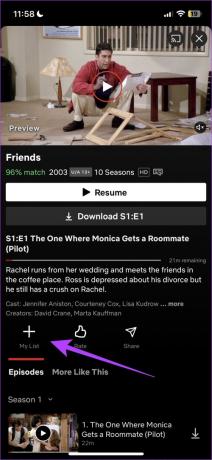
ตอนนี้เรารู้วิธีเพิ่มเนื้อหาไปยังรายการของฉันบนเว็บไซต์และแอป Netflix แล้ว อย่างไรก็ตาม หลังจากที่คุณสร้างรายการเฝ้าดูที่ดี คุณจะเข้าถึงได้อย่างไร ย้ายไปยังส่วนถัดไป
อ่านด้วย: วิธีโอนโปรไฟล์ Netflix ของคุณไปยังบัญชีใหม่.
วิธีค้นหารายการของฉันบน Netflix
ต่อไปนี้คือวิธีเข้าถึง My List บนเว็บไซต์และแอปมือถือของ Netflix
ฉัน. ดูรายการของฉันของคุณบนเว็บไซต์ Netflix
เมื่อคุณเปิดเว็บไซต์ Netflix ไทล์แถวแรกจะเป็น My List คุณสามารถเลื่อนเพื่อดูชื่อเรื่องทั้งหมดที่คุณเพิ่ม
เราพบว่าสิ่งนี้ค่อนข้างยุ่งยากและเข้าถึงรายการที่บุ๊กมาร์กไว้ได้ยาก ซึ่งในความเห็นของเรานั้นขัดต่อจุดประสงค์ทั้งหมดของการมีรายการเฝ้าดูบน Netflix เราหวังว่า Netflix จะผลักดันการอัปเดตเพื่อปรับปรุงสิ่งเดียวกัน

อย่างไรก็ตาม ในแอปมือถือ พูดได้อย่างปลอดภัยว่าการเข้าถึงรายการและภาพยนตร์ในรายการของฉันเป็นประสบการณ์ที่ดีกว่า
ครั้งที่สอง ค้นหารายการของฉันในแอปมือถือ Netflix
หากต้องการเข้าถึงรายการหรือภาพยนตร์อย่างรวดเร็วใน My List ให้เลื่อนลงบนหน้าจอหลักเพื่อค้นหาสิ่งเดียวกัน ซึ่งคล้ายกับวิธีที่คุณทำในเว็บแอป Netflix

อย่างไรก็ตาม คุณสามารถเปิดเป็นหน้าต่างแยกเพื่อให้คุณมองเห็นได้ดีขึ้น เรามาดูวิธีการทำกัน
ขั้นตอนที่ 1: บนหน้าจอหลัก แตะที่ไอคอนโปรไฟล์ของคุณที่มุมขวาบน
ขั้นตอนที่ 2: แตะที่รายการของฉัน


ขณะนี้ คุณสามารถดูรายการทั้งหมดของรายการและภาพยนตร์ที่คุณเพิ่มไปยังรายการของฉันในหน้าต่างเฉพาะ

นั่นคือวิธีที่คุณเข้าถึงรายการเฝ้าดูของคุณบน Netflix เมื่อเราทำเช่นเดียวกัน เราตระหนักว่าเรามีรายการและภาพยนตร์มากเกินไปที่เพิ่มเข้ามา และบางรายการได้รับการดูไปแล้ว เรารู้สึกว่าจำเป็นต้องลบบางชื่อเรื่องออกและทำให้รายการนี้ไม่เป็นระเบียบ หากคุณรู้สึกเหมือนกัน ให้ย้ายไปยังส่วนถัดไป
วิธีลบเนื้อหาออกจากรายการของฉันใน Netflix
ชื่อจะยังคงอยู่ในรายการ Netflix ของคุณจนกว่าคุณจะลบออก ต่อไปนี้คือวิธีที่คุณสามารถลบรายการและภาพยนตร์ออกจากรายการของฉันบน Netflix เรามาเริ่มกันที่ขั้นตอนสำหรับเว็บไซต์
บันทึก: หากเนื้อหาถูกลบออกจากรายการของฉันโดยอัตโนมัติ หมายความว่าเนื้อหานั้นไม่มีอยู่ใน Netflix อีกต่อไป
ฉัน. ลบเนื้อหาออกจากรายการของฉันบน Netflix Web App
ขั้นตอนที่ 1: ในหน้าแรกของเว็บไซต์ Netflix ไทล์แถวแรกจะเรียกว่ารายการของฉัน แตะที่ชื่อที่คุณต้องการลบออกจากรายการนี้

ขั้นตอนที่ 2: คลิกที่ปุ่มรายการของฉันใต้บทสรุปของชื่อเรื่องเพื่อลบออกจากรายการ

ครั้งที่สอง ลบเนื้อหาออกจากรายการของฉันในแอปมือถือ Netflix
ขั้นตอนที่ 1: บนหน้าจอหลัก แตะที่ไอคอนโปรไฟล์ของคุณที่มุมขวาบน
ขั้นตอนที่ 2: แตะที่รายการของฉัน


ขั้นตอนที่ 3: เลือกชื่อที่คุณต้องการลบออกจากรายการของฉัน
ขั้นตอนที่ 4: แตะที่ปุ่มรายการของฉันด้านล่างบทสรุปของชื่อเรื่องเพื่อลบออก


บันทึก: การเรียงลำดับหนังสือด้วยตนเองในรายการของฉันไม่มีให้บริการในทุกประเทศ
และนั่นคือทุกสิ่งที่คุณจำเป็นต้องรู้เกี่ยวกับฟีเจอร์ My List บน Netflix หากคุณมีคำถามเพิ่มเติมเกี่ยวกับเรื่องเดียวกัน คุณสามารถดูได้ที่ส่วนคำถามที่พบบ่อยด้านล่าง
คำถามที่พบบ่อยเกี่ยวกับ Netflix My List
คุณสามารถเพิ่มภาพยนตร์หรือรายการทีวีได้สูงสุด 2,000 เรื่องบน Netflix
ไม่ Netflix ให้บริการเพียงหนึ่งรายการต่อหนึ่งโปรไฟล์เท่านั้น หากต้องการสร้างรายการอื่น คุณต้องเพิ่มโปรไฟล์อื่น
ใช่. ภาพยนตร์และรายการทีวีจะอยู่ในรายการของฉันจนกว่าคุณจะลบออก
ไม่ได้ คุณไม่สามารถแชร์รายการบน Netflix ได้
หากคุณไม่สามารถเพิ่มชื่อเรื่องไปยังรายการของฉัน คุณสามารถลองใช้วิธีการเหล่านี้เพื่อแก้ไขปัญหา
– ล้าง App Cache บนอุปกรณ์ Android
– ใช้โปรไฟล์ที่แตกต่างกัน
– ออกจากระบบ และลงชื่อเข้าใช้ Netflix
– ติดตั้งแอป Netflix อีกครั้ง
แก้ไขและเข้าถึงรายการเฝ้าดู Netflix ของคุณได้อย่างง่ายดาย
เราหวังว่าบทความนี้จะช่วยให้คุณบุ๊กมาร์กและบันทึกรายการบน Netflix ได้อย่างง่ายดาย ดังนั้น ครั้งต่อไปที่เพื่อนของคุณแนะนำรายการหรือภาพยนตร์ หรือถ้าคุณเจอด้วยตัวเอง คุณจะรู้ว่าต้องทำอย่างไร มีความสุขที่คั่นหน้า!
ปรับปรุงล่าสุดเมื่อวันที่ 28 มีนาคม 2566
บทความข้างต้นอาจมีลิงค์พันธมิตรซึ่งช่วยสนับสนุน Guiding Tech อย่างไรก็ตาม ไม่มีผลกับความสมบูรณ์ของกองบรรณาธิการของเรา เนื้อหายังคงเป็นกลางและเป็นของแท้
เขียนโดย
สุปรีดิ์ กุณฑิญญา
สุปรีธเป็นคนคลั่งไคล้เทคโนโลยีและสนุกกับมันมาตั้งแต่เด็ก ปัจจุบันเขาทำสิ่งที่เขารักที่สุด นั่นคือการเขียนเกี่ยวกับเทคโนโลยีที่ Guiding Tech เขาเป็นอดีตวิศวกรเครื่องกลและทำงานในอุตสาหกรรม EV เป็นเวลาสองปี



